excel怎么让大于8的显示绿色,小于8的显示黄色
1、打开一个Excel表格。
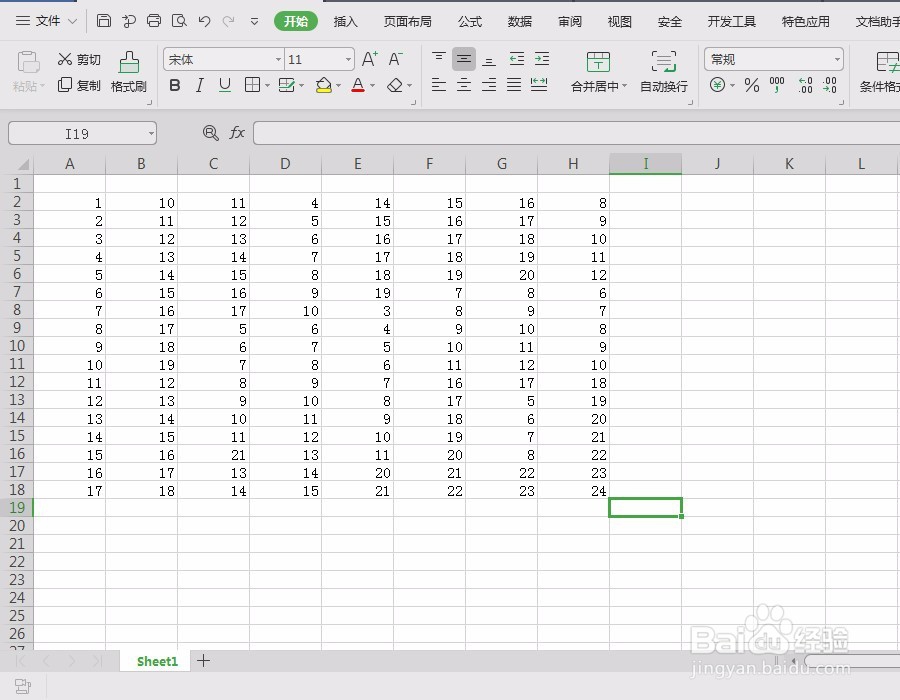
2、将要设置的区域选中。
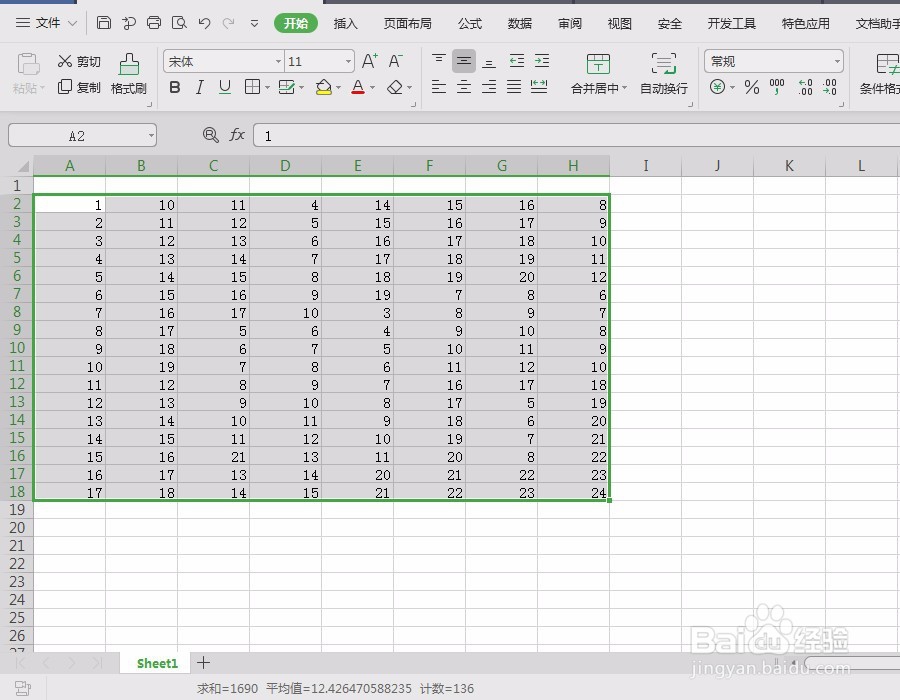
3、然后,点击“文件”---“格式”---“条件格式”进入。
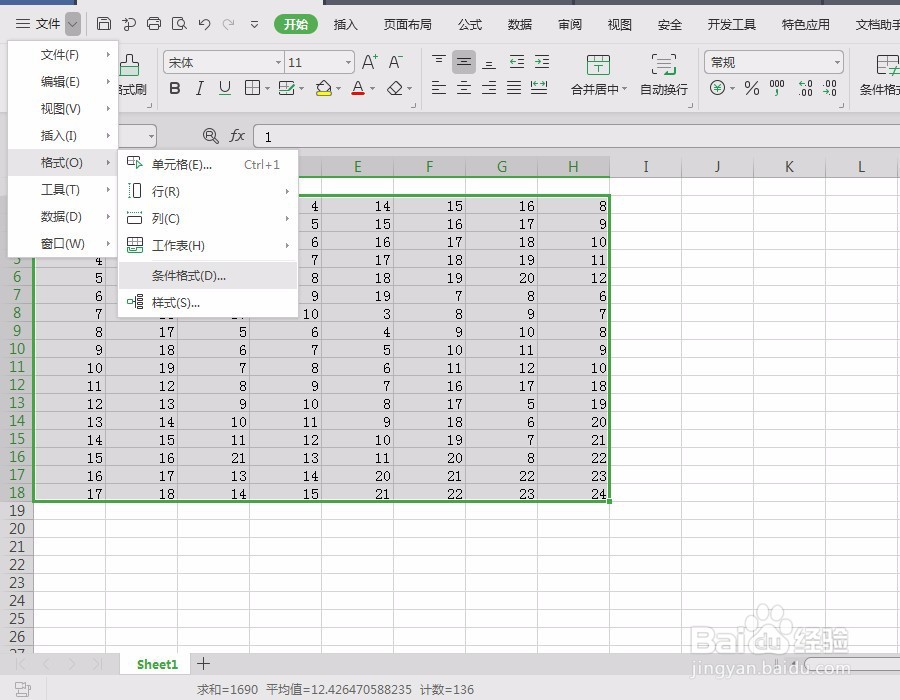
4、在“条件格式规则管理器”中,找到“新建规则”点击。
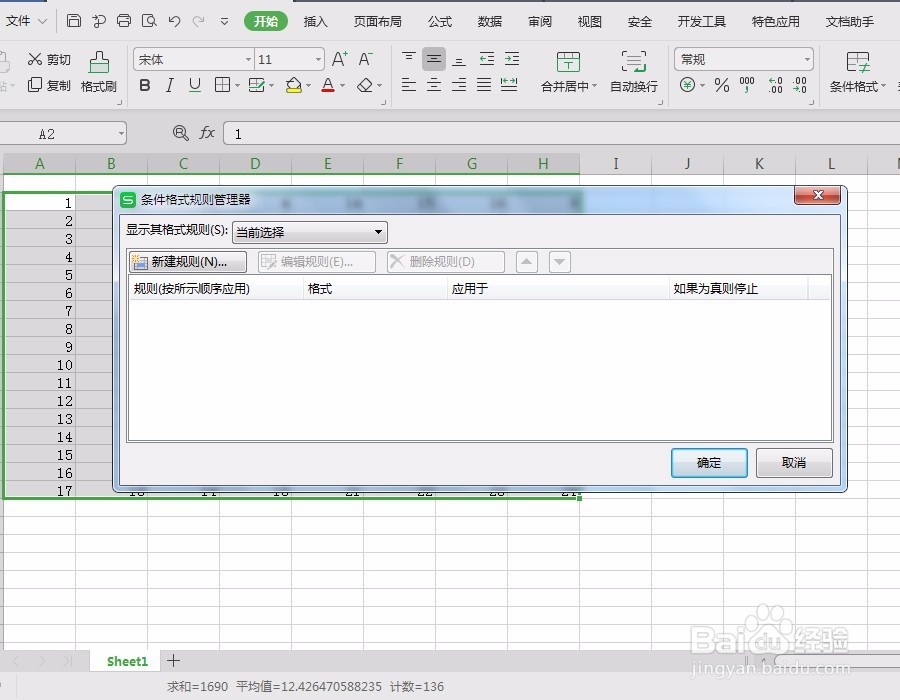
5、进入新建规则,选择“只为包含以下内容的单元格设置格式”,再选择“大于”,输入数字“8”,点击格式调整字体颜色为绿色,然后点击确定。
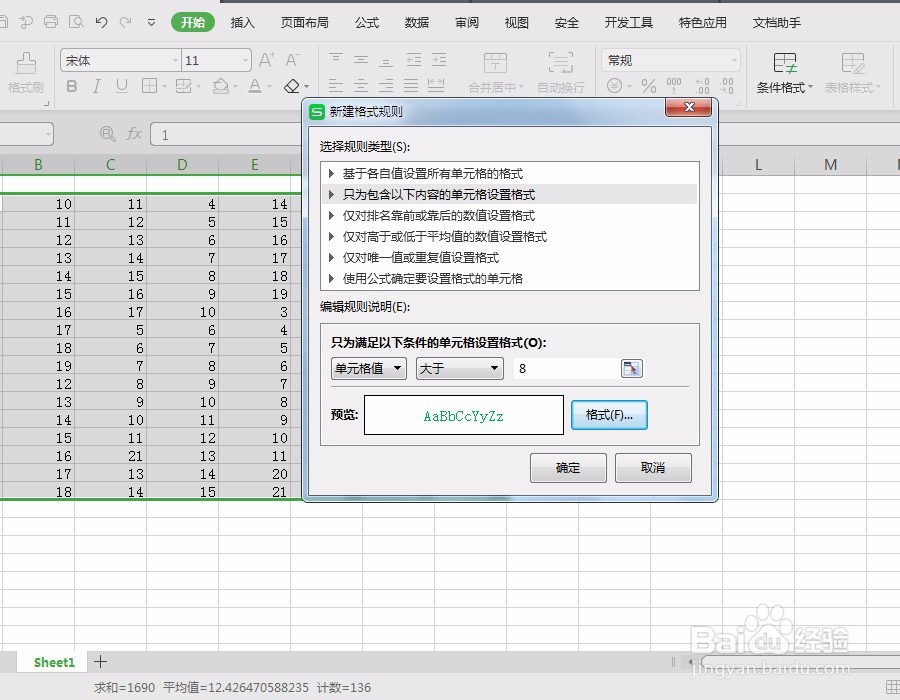
6、确定后,可以看到“条件格式规则管理器”中多了一条设置的内容。
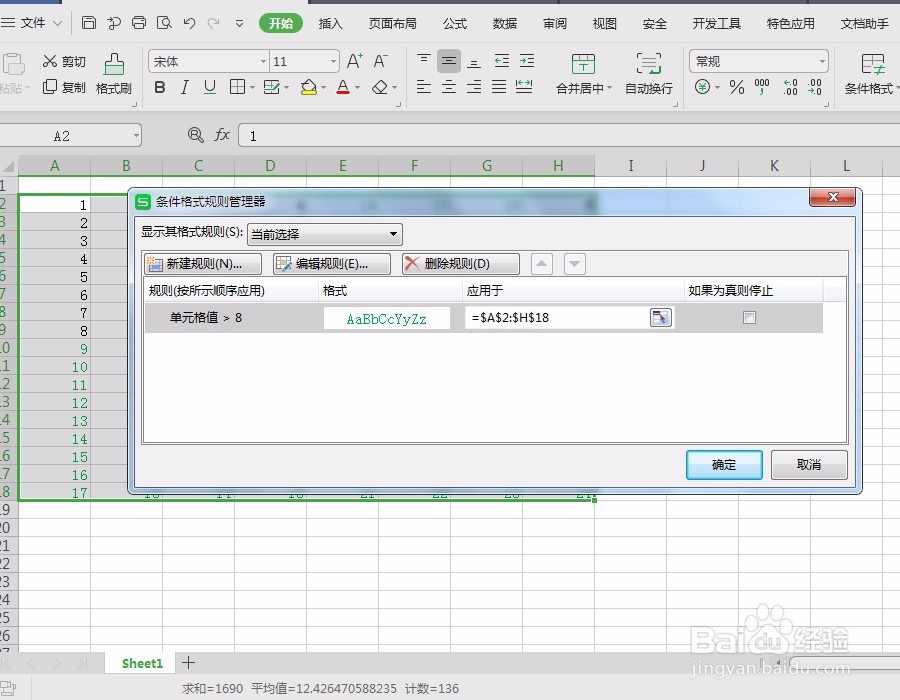
7、再次点击新建规则进入,进入后选择“只为包含以下内容的单元格设置格式”,再选择“小于”,输入数字“8”,点击格式调整字体颜色为黄色,然后点击确定。
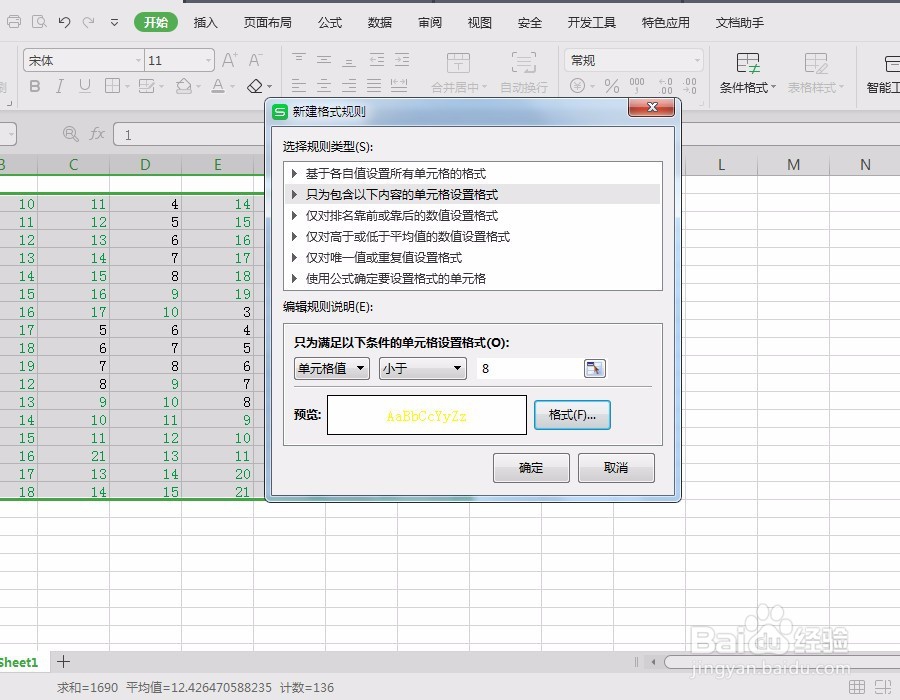
8、确定后,可以看到“条件格式规则管理器”中刚刚设置的内容,设置完成点确定。
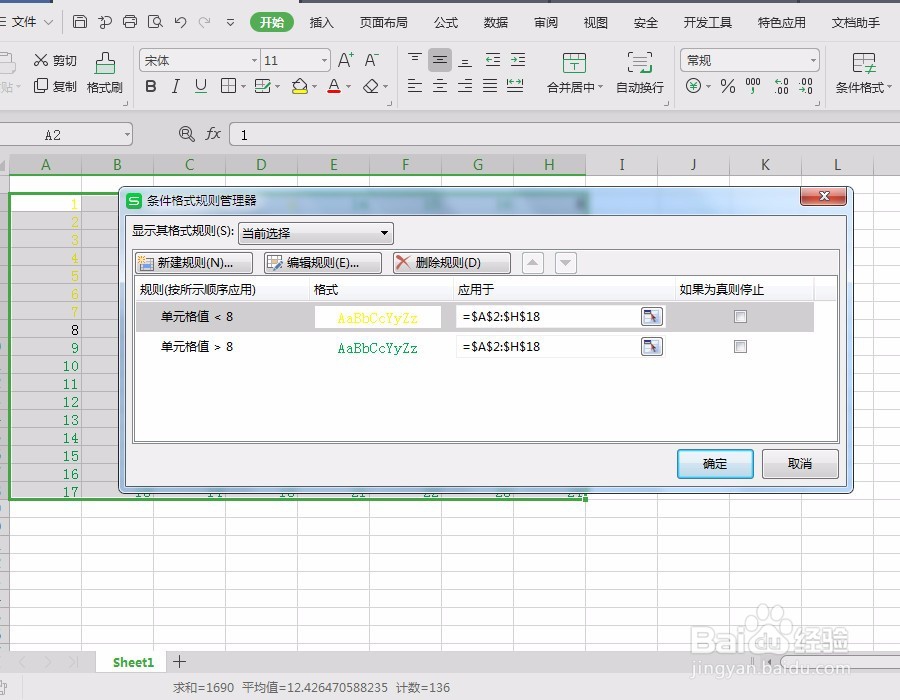
9、确定后,可以看到大于8的数字为绿色,小于8的数字为黄色,等于8的为黑色不变。
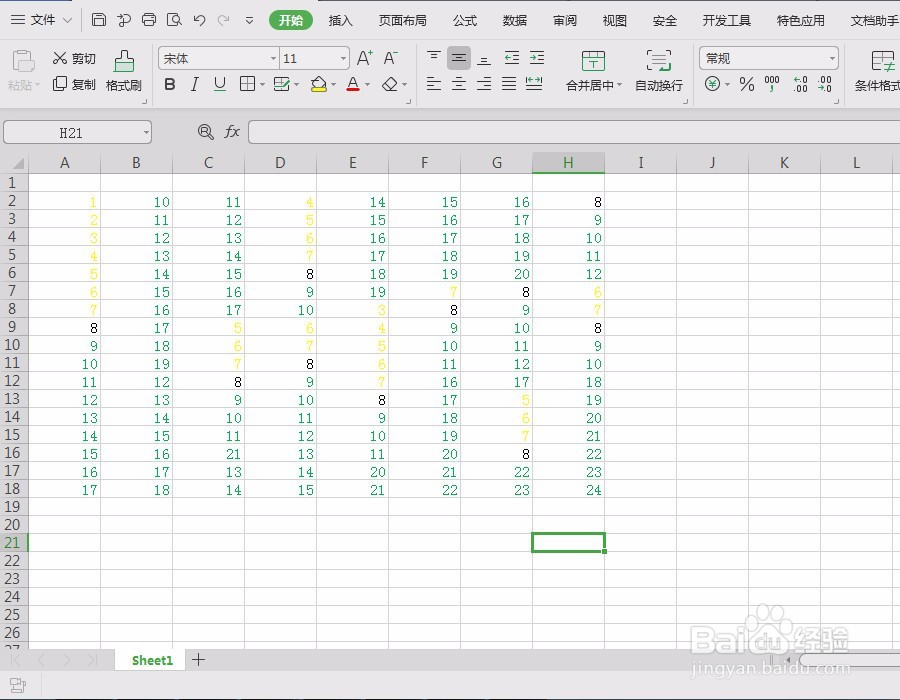
声明:本网站引用、摘录或转载内容仅供网站访问者交流或参考,不代表本站立场,如存在版权或非法内容,请联系站长删除,联系邮箱:site.kefu@qq.com。
阅读量:102
阅读量:43
阅读量:144
阅读量:33
阅读量:111